В этой статье пойдет разговор о возможностях Windows Script Host в Windows. Естественно, статья не способна заменить всю документацию, но мы попытаемся охватить основные моменты и дать несколько полезных и употребительных примеров.
Что такое Windows Script Host?
Для чего же все-таки нужен WSH? WSH позволяет работать с файловой системой, реестром, сетевыми соединениями (диски, принтеры), окружением и др. С помощью wsh-скриптов можно управлять запуском программ, посылать сигналы другим процессам, удаленно администрировать систему, работать с сетевым принтером, управлять входом в систему (login-скрипты) и многое другое. Скрипты для Windows Script Host могут быть не только отдельными программами, но и встраиваться в HTML-страницы, и использоваться в Active Server Pages (ASP), JScript, VBScript или PerlScript
Где взять Windows Script Host?
Windows Script Host (WSH) встроена в Microsoft Windows 98/Me/2000. Если вы до сих пор пользуетесь Windows 95,то можете загрузить Windows Script Host с сайта Microsoft. Кстати, последняя версия имеет номер 5.6, поэтому пользователи Windows 98/Me/2000 также могут обновить свою версию с 1.0 или 2.0 до текущей, имеющей дополнительные возможности.
Fix Windows Script Host Error In Windows 11 | How To Solve windows script host On Windows 11/10
Первые шаги по программированию WSH
Скрипт WSH является обычным текстовым файлом с расширениями .js, vbs и подключаются с помощью ActiveXObject в JS- и VBS-скриптах (в т.ч. в HTML). Кроме этого, WSH-скрипты могут содержаться в «своих» файлах — *.wsh и *.wsf (wsh-файлы — это скрипты для старых версий WSH). Эти файлы представляют собой специальные XML-конструкции. В одном файле можно использовать все доступные скриптовые языки.
Создадим первый учебный скрипт в обычном блокноте.
Запустите блокнот. Напечатайте следующий текст:
WScript.Echo(«Здравствуй, мир!»);
Сохраните файл с расширением .js (вместо .txt). Пусть это будет Hello.js.
Запустите Проводник и щелкните на созданном файле.
WSHost запустит движок JScript и исполнит наш скрипт.
В результате наших действий появится сообщение «Здравствуй, мир!»
Итак, у вас получилось! Но действительные возможности WSH гораздо шире. Вы можете создавать полноценные программы, имеющие очень маленькие размеры файлов. Для примера могу посоветовать скачать две программы (Настроить вид папки 1.0 и Сохранить выделенный текст 1.0) с сайта http://winchanger.narod.ru. Эти программы полностью написаны на WSH.
Обратите внимание, что даже инсталяция этих программ сделана на WSH.
Объектная модель WSH
Для того, чтобы воспользоваться всеми возможностями, которые представляет эта технология, нужно хорошенько разобраться в ее структуре. Windows Script Host состоит из 14 объектов. Самым главным объектом является объект WScript.
- Устанавливает или получает аргументы командной строки.
- Определяет имя скриптового файла.
- Определяет имя хоста для скрипта (wscript.exe или cscript.exe)
- Определяет версию хоста
- Создает, соединяется или отсоединяется от объектов COM
- Программно останавливает выполнение скрипта
- Выводит сообщения
Объект Wscript
Все объекты имеют свои свойства и методы. Не будем утомлять читателя перечислением всех свойств объектов. Приведем только свойства для Wscript
| Arguments | Возвращает указатель на список аргументов командной строки |
| FullName | Возвращает имя исполняемого файла хоста и полный путь к нему (например, C:Windowswscript.exe) |
| Name | Выводит замечательную надпись Windows Scripting Host |
| Path | Определяет каталог и путь, содержащие wscript.exe или cscript.exe |
| ScriptFullName | Возвращает полный путь и имя исполняемого в данный момент скрипта |
| ScriptName | То же, что и ScriptFullName, но без пути |
| Version | Возвращает версию установленного Windows Scripting Host |
Приведем теперь пример с использованием VBScript
Параметры сервера сценариев windows! Windows Script Host! Как убрать? #4
Листинг файла sample.vbs
‘ Пример работы со свойствами WScript WScript.Echo WScript.FullName WScript.Echo WScript.Name WScript.Echo WScript.Path WScript.Echo WScript.ScriptFullName WScript.Echo WScript.ScriptName WScript.Echo WScript.Version
Возможности WSH
Пора перейти к конкретным примерам, которые могут пробудить ваш интерес к WSH
Drag-and-Drop в WSH
Как уже говорилось выше, WSH имеет богатые возможности для работы с файлами, реестром и так далее. Кроме того, WSH поддерживает Drag’n’Drop. С помощью объекта WScript.Arguments в своем скрипте вы получаете имена файлов, с которыми вам надо работать. Сохраните файл dragndrop.vbs (листинг ниже) на диске, откройте Проводник и теперь просто перетащите любые файлы на ваш скрипт, который покажет их имена (пути к ним).
Листинг файла dragndrop.vbs
‘ Пример Drag’n’Drop Set objArgs = WScript.Arguments For I = 0 to objArgs.Count — 1 WScript.Echo objArgs(I) Next
Создание ярлыков WSH
Также просто создавать ярлыки. Рассмотрим пример создания ярлыка к калькулятору и поместим его в Автозагрузку.
Листинг файла createshortcut.vbs
‘ Этот пример показывает, как создавать ярлык к программе ‘ и копировать его в заданную папку L_Welcome_MsgBox_Message_Text = _ «Этот скрипт создаст ярлык к калькулятору и поместит его в Автозагрузку» L_Welcome_MsgBox_Title_Text = «Для журнала Программист» Call Welcome() ‘ Создаем ярлык Dim WSHShell Set WSHShell = WScript.CreateObject(«WScript.Shell») Dim MyShortcut, MyDesktop, StartupPath ‘ Узнаем путь к специальной папке Автозагрузка StartupPath = WSHShell.SpecialFolders(«Startup») ‘ Создаем ярлык для Автозагрузки Set MyShortcut = WSHShell.CreateShortcut(StartupPath Ярлык к калькулятору.lnk») ‘ Устанавливаем свойства для ярлыка MyShortcut.TargetPath = WSHShell.ExpandEnvironmentStrings(«%windir%calc.exe») MyShortcut.WorkingDirectory = WSHShell.ExpandEnvironmentStrings(«%windir%») MyShortcut.WindowStyle = 4 MyShortcut.IconLocation = _ WSHShell.ExpandEnvironmentStrings(«%windir%calc.exe, 0») MyShortcut.Save WScript.Echo «Ярлык к калькулятору создан и помещен в Автозагрузку» Sub Welcome() Dim intDoIt intDoIt = MsgBox(L_Welcome_MsgBox_Message_Text, _ vbOKCancel + vbInformation, _ L_Welcome_MsgBox_Title_Text ) If intDoIt = vbCancel Then WScript.Quit End If End Sub
Специальные папки
Здесь необходимо сказать несколько слов о специальных папках. В предыдущем примере мы использовали одну такую папку Автозагрузка. Но дело в том, что в английской версии Windows аналогичная папка носит имя Startup, и если вы укажете точный путь вроде C:WINDOWSГлавное менюПрограммыАвтозагрузка, то это сработает в русской версии Windows и нигде больше. Чтобы избежать этих проблем Microsoft создала список специалных папок.Чтобы получить доступ к какой-либо специальной папке можно воспользоваться свойством SpecialFolders объекта WshShell.
Листинг файла specfol.js
// Десктоп текущего пользователя var WshShell = WScript.CreateObject(«WScript.Shell»); strDesktop = WshShell.SpecialFolders(«Desktop»); WScript.Echo( strDesktop); // Десктоп общий для всех пользователей strDesktop = WshShell.SpecialFolders(«AllUsersDesktop»); WScript.Echo( strDesktop); //Автозагрузка strDesktop = WshShell.SpecialFolders(«Startup»); WScript.Echo( strDesktop); //Главное меню strDesktop = WshShell.SpecialFolders(«StartMenu»); WScript.Echo( strDesktop);
Работа WSH с реестром
Еще больше возможностей для реализации ваших фантазий предоставляет работа с реестром. Для этого используется объект Wscript.Shell с его методами RegRead, RegWrite, RegDelete.
Приведу пример создания записи в реестре, позволяющий менять заголовок в Internet Explorer
Листинг файла ie_title.vbs
‘ меняем заголовок у Internet Explorer Dim WshShell, bKey Set WshShell = WScript.CreateObject(«WScript.Shell») WshShell.RegWrite «HKCUSoftwareMicrosoftInternet ExplorerMainWindow Title», «Я читаю журнал Программист», «REG_SZ» WScript.Echo «Запустите браузер и посмотрите на заголовок!» ‘ чтобы удалить созданную строку, ‘ уберите комментарий со следующий строки ‘WshShell.RegDelete «HKCUSoftwareMicrosoftInternet ExplorerMainWindow Title»
Запуск других приложений
Объект WshShell позволяет запускать другие приложения. В следующем примере мы запускаем две копии Блокнота — новый экземпляр и с содержимым нашего скрипта
Set WshShell = WScript.CreateObject(«WScript.Shell») ‘ Запускаем новый экземпляр Блокнота WshShell.Run «%windir%notepad» ‘ Открываем наш скрипт в Блокноте WshShell.Run «%windir%notepad » Scripting.FileSystemObject») Set f = fso.OpenTextFile(«c:autoexec.bat», ForAppending, True) f.Write «Hello world!» f.Close
Итак, OpenTextFile открывает файл, если его нет, то создается новый файл. Из параметров, передаваемых методу, обязательным является только первый — имя файла. Остальные параметры можно не указывать.
Вторым параметром устанавливается режим открытия файла. Возможные значения следующие:
- 1 — файл открывается только для чтения
- 2 — файл открывается для записи. Причем, все содержимое файла, которое было до этого, уничтожится
- 8 — файл открывается для добавления данных. Все, что вы запишите, будет добавлено в конец файла. Довольно удобно для ведения различных логов
Третья переменная может принимать значение true или false. Она показывает, создавать ли новый файл, если его до этого не существовало. Если значение равно true, то новый файл будет создан.
Вот мы с вами и рассмотрели наиболее используемые возможности WSH. Надеюсь, данная технология заинтересовала вас и вы самостоятельно продолжите изучение документации.
Знаете ли Вы, что любой разумный человек скажет, что не может быть улыбки без кота и дыма без огня, что-то там, в космосе, должно быть, теплое, излучающее ЭМ-волны, соответствующее температуре 2.7ºК. Действительно, наблюдаемое космическое микроволновое излучение (CMB) есть тепловое излучение частиц эфира, имеющих температуру 2.7ºK.
Еще в начале ХХ века великие химики и физики Д. И. Менделеев и Вальтер Нернст предсказали, что такое излучение (температура) должно обнаруживаться в космосе. В 1933 году проф. Эрих Регенер из Штуттгарта с помощью стратосферных зондов измерил эту температуру. Его измерения дали 2.8ºK — практически точное современное значение. Подробнее читайте в FAQ по эфирной физике.
Источник: www.bourabai.ru
Обзор Windows Script Host
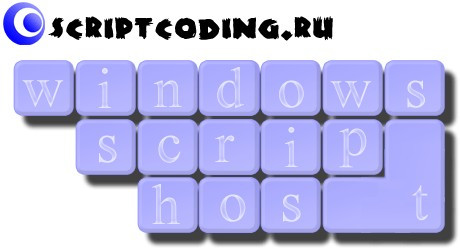
Примеры скриптов и макросов для Word и WSH
Автор Coding На чтение 4 мин Просмотров 66 Опубликовано 27.04.2014
Windows Script Host – сервер сценариев, написанных на языке VBScript или Jscript, с его помощью можно создавать как пользовательского, так и административного типа скрипты. Фактически, Windows Script Host является более функциональной альтернативой командной строке, так как позволяет работать с объектами, управлять операционной системой и расширяем.
Что такое Windows Script Host
Вначале была командная строка… Полагаю, многим, если даже не всем, пользователям Виндовс приходилось сталкиваться с командной строкой или просто DOS – проверить доступность хоста (ping), согласно советам, попробовать вирус из реестра удалить или, банально увидеть на короткое время черный экран с белыми строками при установке некой игры или приложения. Вы, конечно, можете спросить – а зачем этот DOS вообще нужен? Действительно, рядовому пользователю это может и не понадобится, но вот администратору сети или просто человеку, который любит взбудоражить свою систему, это может пригодиться. И дело тут не в ее силе (она по своим возможностям довольно примитивна), а в ее простоте, особенно, в минуты, когда надо через безопасный режим поколдовать. В общем, командная строка – программа со внутренними и внешними командами (то же программы), она позволяет писать и запускать примитивные сценарии, но… познать всю мощь вашей операционной системы она не даст, в отличии от Windows Script Host.
Windows Script Host – это, если можно так сказать, мини-версия пакетов программирования. Как и с CMD, все скрипты имеют открытый исходный код, конечно, полноценного приложения вам не создать, но вам и не надо.
Суть WSH – предоставить возможность решать прикладные (файловая система, реестр, службы…) и сетевые задачи (доступ к удаленному хосту, работа с HTTP протоколом, отправка почты, поиск битых ссылок…), а также, предоставить возможность создавать диалоговые окна. Но это еще не все – ваши возможности зависят от выбора используемых компонентов системы (объектов), вы пишете скрипт Windows Script Host на языке VBScript или JScript (код удобно прописывать в программе Notepad++), используете нужный компонент (описание некоторых компонентов), и…цель достигнута. Пожалуй, самым явным примером является пакет Microsoft Office – у него есть собственные объекты, вы их можете использовать и уже от имени скрипта делать практически то же самое, что вы делаете вручную – создать таблицу, повернуть ее, вставить надпись, прописать текст заданного размера и шрифта, и так далее. На практике это будет выглядеть так, будто кто то работает за вашим PC. Тут уместна фраза – что вы приказали, то Windows Script Host сделал.
Сам Windows Script Host присутствует по умолчанию в системе начиная с XP, сервер представлен в виде двух исполняемых файлов: cscript.exe – позволяет запускать скрипты в консольном режиме (запускаем командную строку и там прописываем cscript.exe “путь к сценарию”) и wscript.exe – позволяет запускать скрипты в графическом режиме (просто запускаем файл двойным щелчком или запускаем командную строку и там прописываем wscript.exe “путь к сценарию”).

Что такое объекты системы
Вообще, слово объект имеет несколько определений – это и из области ООП (объектно-ориентированное программирование), это и структура (слово-предложение-абзац-параграф…) и компонент системы (ActiveX или COM). В нашем случае, объект – библиотека (как правило, файл с расширением .dll), информация о ней прописывается в реестре, в библиотеке хранятся методы (функции) и свойства (переменные). Вы подключаете компонент (библиотеку, объект, называйте, как хотите), точнее создаете его экземпляр, и просто используете его функционал. Если вы хотите использовать встроенный объекты Windows Script Host, то проблем нет, но, если вы скачали сторонний компонент, то прежде, его надо зарегистрировать в системе, самый простой вариант – Пуск / Выполнить REGSVR32 “Путь к объекту”.

К сожалению, описать весь функционал и возможности сервера сценариев Windows Script Host трудновато, поэтому я буду постепенно добавлять материалы на блог по этой теме, в рубриках изучаем язык JScript и VBScript я добавляю обучающие материалы для новичков, там же вы сможете просмотреть обучающие видео и скачать примеры.
Источник: scriptcoding.ru
Windows Script Host
C помощью командного интерпретатора cmd.exe трудно написать какую-либо сложную программу-сценарий (script): отсутствует полноценная интерактивность, нельзя напрямую работать с рабочим столом Windows и системным реестром и т. д. Для исправления этой ситуации компанией Microsoft был разработан сервер сценариев Windows Script Host (WSH), с помощью которого можно выполнять сценарии, написанные, в принципе, на любом языке (при условии, что для этого языка установлен соответствующий модуль (scripting engine), поддерживающий технологию ActiveX Scripting). В качестве стандартных языков поддерживаются Visual Basic Script Edition (VBScript) и JScript.
Преимущества
1. Как правило, не нужно специально устанавливать на компьютеры — встроена во все версии Windows начиная с Windows 98 и Windows NT SP3 (правда, может потребоваться обновить версию, но это несложно); 2. Поддержка скриптовых языков — очень просто модифицировать программы. По умолчанию поддерживаются VBScript и JScript, можно установить интерпретаторы для Perl, TCL, KiXtart 95 и т.п.; 3. Объектная модель WSH (как и сопутствующие модели ADSI и WMI) изначально разрабатывалась для целей администрирования — работать просто и удобно; 4. WSH — нересурсоемкий продукт, специально оптимизирован таким образом, чтобы использовать минимум оперативной памяти; 5. Обеспечивается взаимодействие с пользователем через графический интерфейс, командную строку, а также вызов внешних утилит (например, из набора Resource Kit) непосредственно в процессе выполнения скрипта.
Какие языки поддерживает
• VBScript – Microsoft Visual Basic (по умолчанию) • Jscript – Microsoft Jscript (по умолчанию) • PerlScript – Perl • PythonScript – Python • ActivePHPScript – PHP
Источник: studfile.net